파워포인트에서 생키 다이어그램 만들기, 이거 하나면 끝!
파워포인트에서 생키 다이어그램 만들기, 이거 하나면 끝!
본문을 통해 생키 다이어그램에 대해 알아보세요. 이드로우맥스(EdrawMax)는 AI 기능을 탑재하고 있어 다이어그램을 더욱 간편하게 작성 할 수 있습니다. 지금 바로 EdrawMax AI 기능을 이용하여 다이어그램을 만들어 보세요!
“생키 다이어그램(Sankey Diagram)”이라는 말, 생소하신가요? 데이터 시각화의 새로운 트렌드로 떠오르고 있는 생키 다이어그램은 복잡한 데이터의 흐름을 시각적으로 명확하세 보여주는 시각화 도구입니다. 특히, 에너지 소비, 물류 이동, 웹 트래픽 분석 등 다양한 분야에서 활용되며, 데이터를 한눈에 파악하고 싶은 분들에게 유용하죠.
이 글에서는 먼저 생키 다이어그램이 무엇인지, 어떻게 활용되는지, 그리고 파워포인트로 생키 다이어그램을 어떻게 그릴 수 있는지 알려드릴게요. 또한, 생키 다이어그램을 쉽게 그릴 수 있는 인기 사이트 3 곳도 그 특징과 장단점을 자세히 분석해 소개해 드릴테니, 끝까지 함께해 주세요!
Part 1: 생키 다이어그램이란? & 생키 다이어그램 예시
1.생키 다이어그램이란?
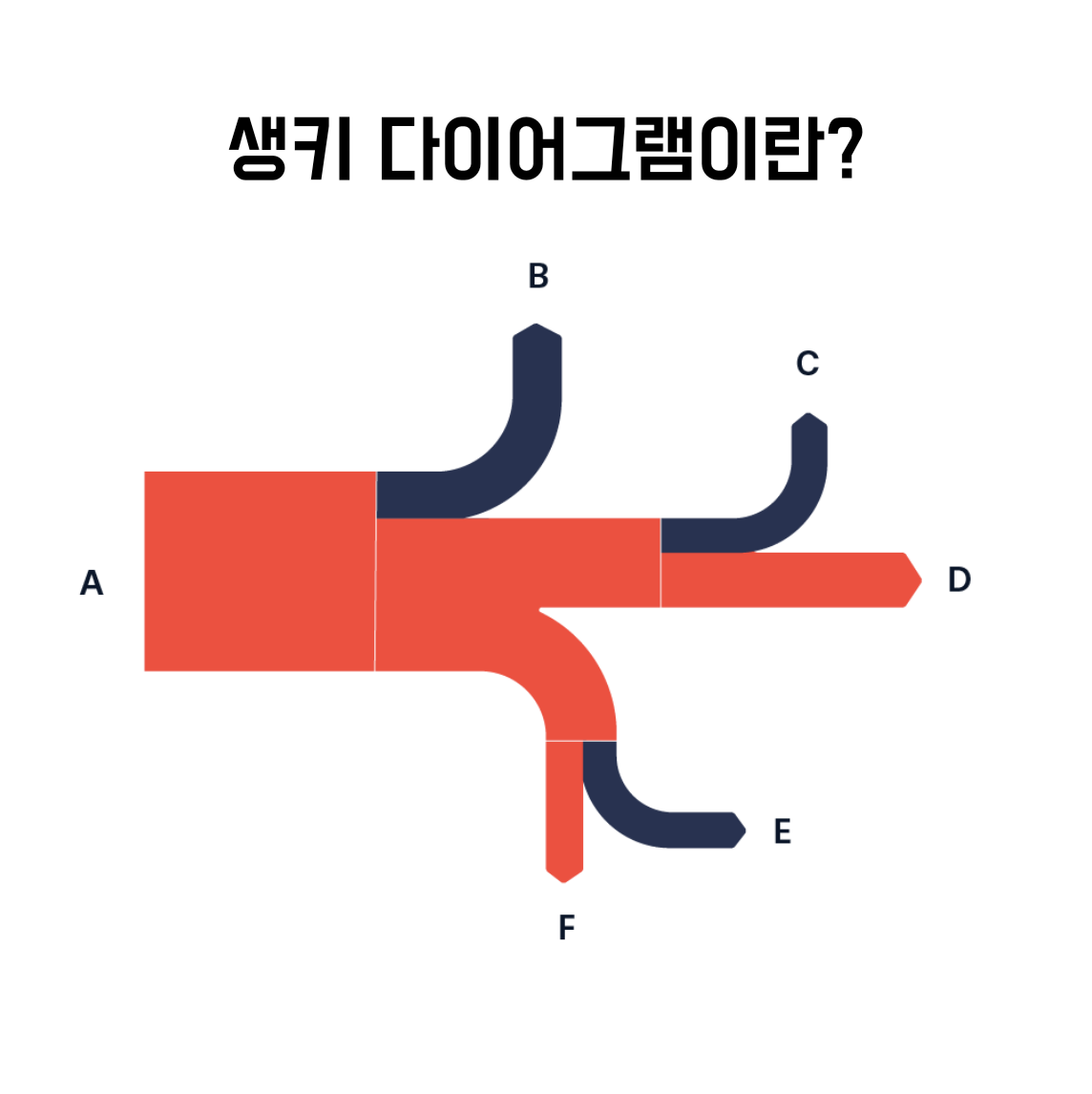 출처: https://datavizproject.com/data-type/sankey-diagram/
출처: https://datavizproject.com/data-type/sankey-diagram/
생키 다이어그램(Sankey Diagram)은 데이터의 흐름을 직관적으로 보여주는 데 특화된 시각화 도구로, 링크의 넓이를 통해 각 흐름의 크기를 표현합니다. 마치 강물이 흐르듯, 데이터가 어떤 경로를 통해 이동하고, 각 단계에서 얼마만큼의 양이 변화하는지를 직관적으로 보여줍니다.
이런 특징 때문에 생키 다이어그램은 주로 에너지, 자원, 물질의 흐름을 분석하거나, 복잡한 프로세스의 비율과 방향성을 한눈에 파악하는 데 사용되죠.
생키 다이어그램은 독일의 엔지니어였던 매튜 생키(Matthew Sankey)의 이름에서 유래되었으며, 그의 에너지 흐름 분석 연구에서 처음 활용되었습니다.
생키 다이어그램의 구성 요소는 아래와 같습니다.
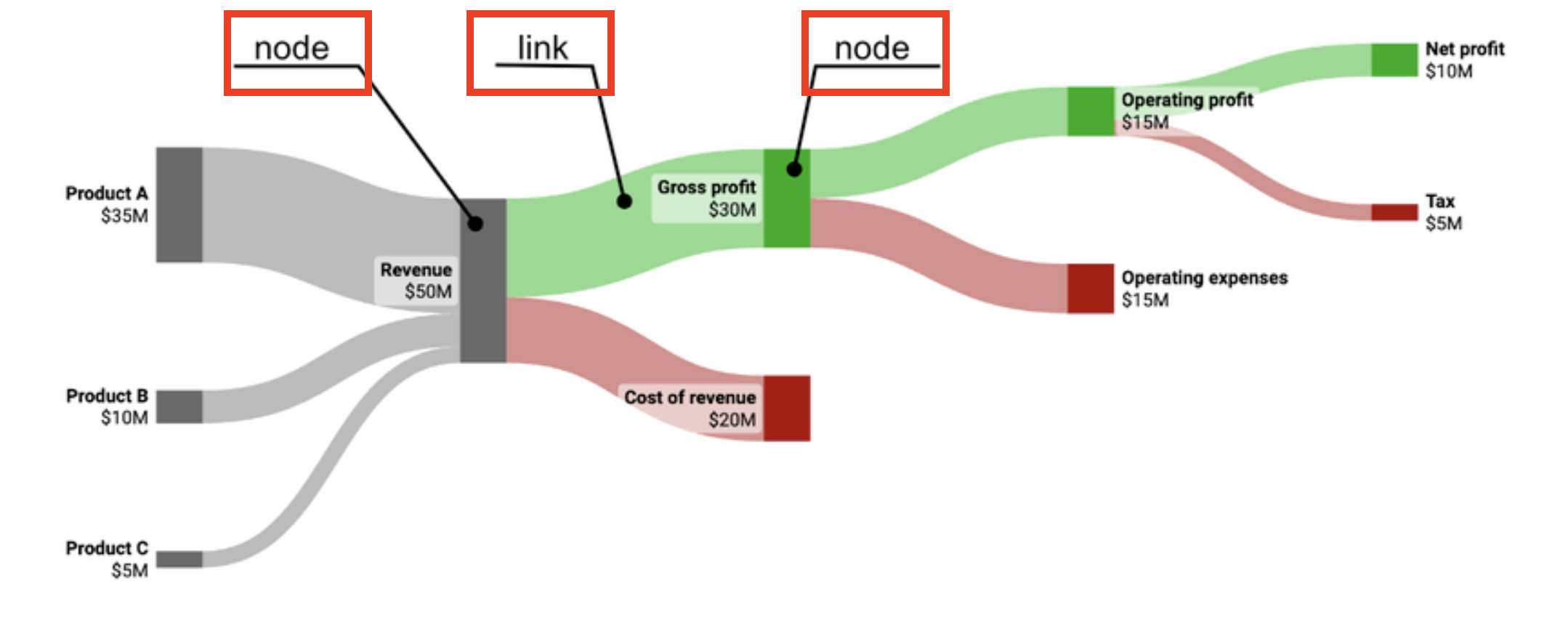
• 노드(Node): 데이터의 시작점, 끝점, 또는 중간 단계를 나타내는 사각형이에요.
• 링크(Link): 노드 간의 연결을 나타내는 선입니다. 링크의 넓이는 데이터의 양을 나타내므로, 더 넓은 링크는 더 많은 데이터가 이동했음을 의미합니다.
2. 생키 다이어그램 예시
1. 에너지 소비 분석
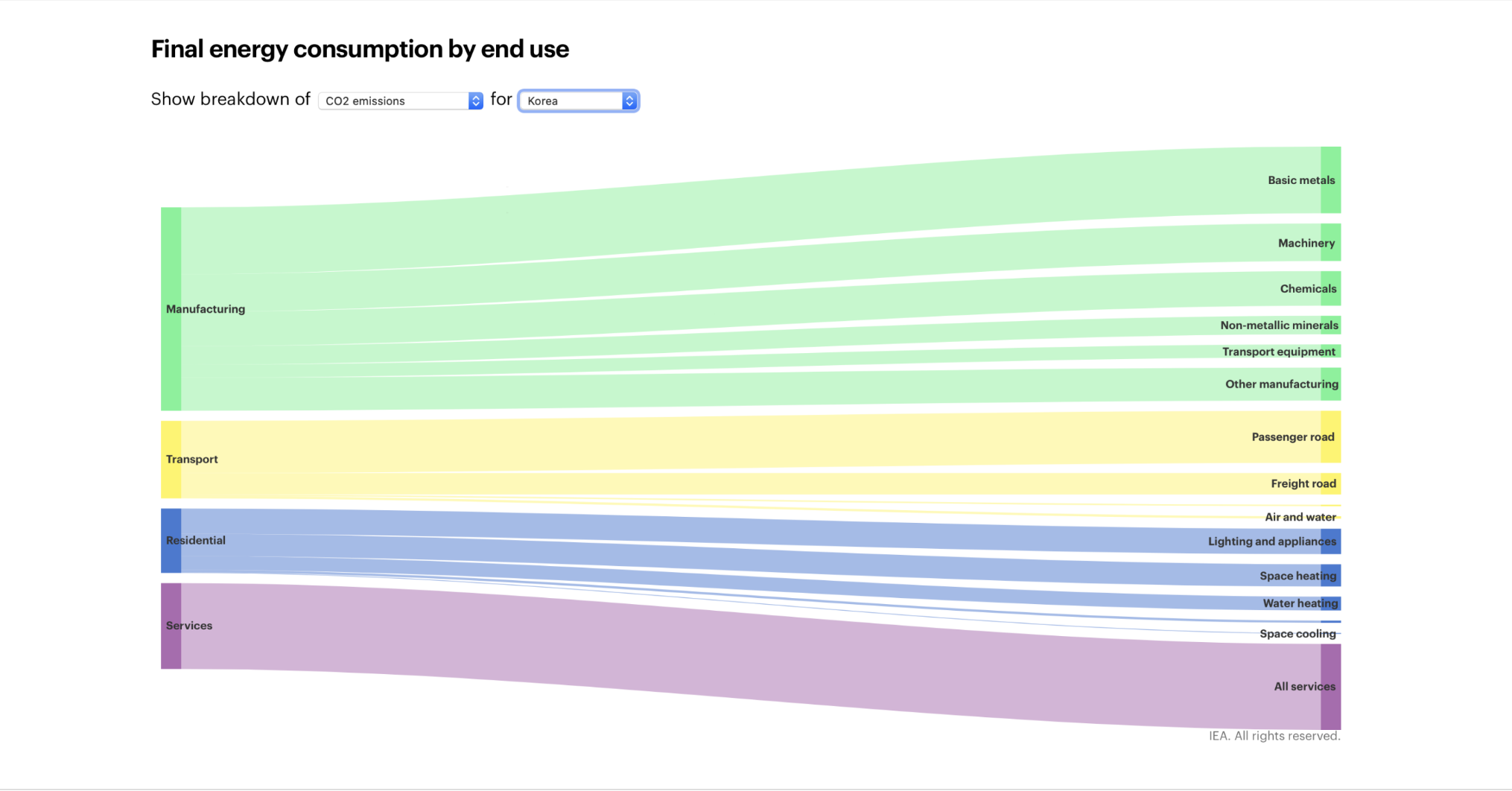
출처: https://passivtech.wordpress.com/tag/energy-efficiency-indicators/
• 한국의 에너지 효율 지표를 보여주는 다이어그램입니다. 어떤 분야에서 얼마만큼의 에너지가 사용되고 있는지 각 링크의 굵기로 쉽게 파익할 수 있습니다. 어떤 분야에서 에너지 효율을 높여야 하는지에 대한 정책을 세우는 데 도움이 됩니다.
2. 웹사이트 트래픽 분석
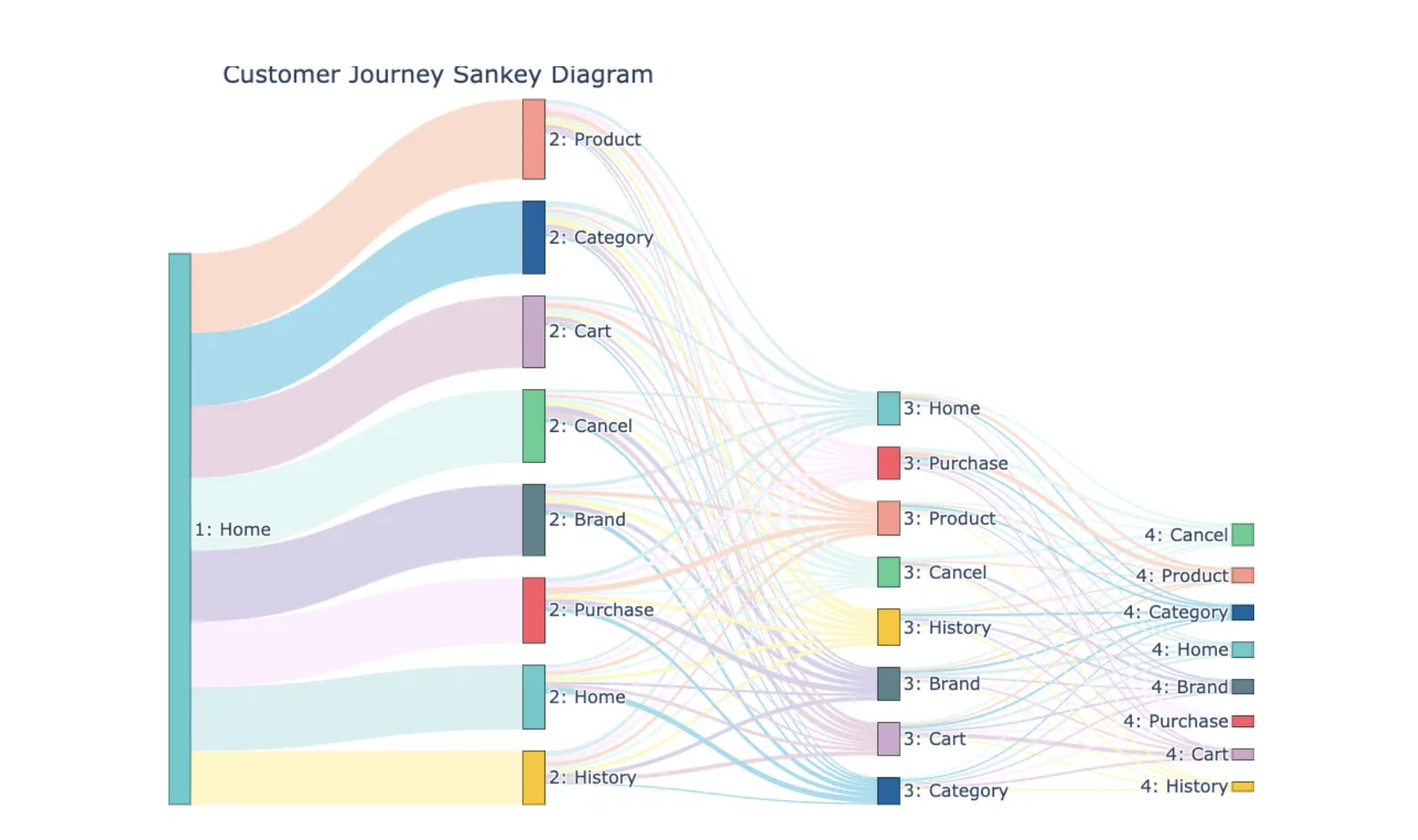
출처: https://medium.com/@yoloshe302
• 웹사이트의 각 페이지를 방문하는 사용자의 이동 경로를 생키 다이어그램으로 표현하면, 어떤 페이지에서 사용자가 이탈하는지, 어떤 페이지로 많이 이동하는지 등을 파악할 수 있습니다. 이를 통해 웹사이트의 사용자 경험을 개선하는 데 활용할 수 있죠.
3. 교통 네트워크 시각화
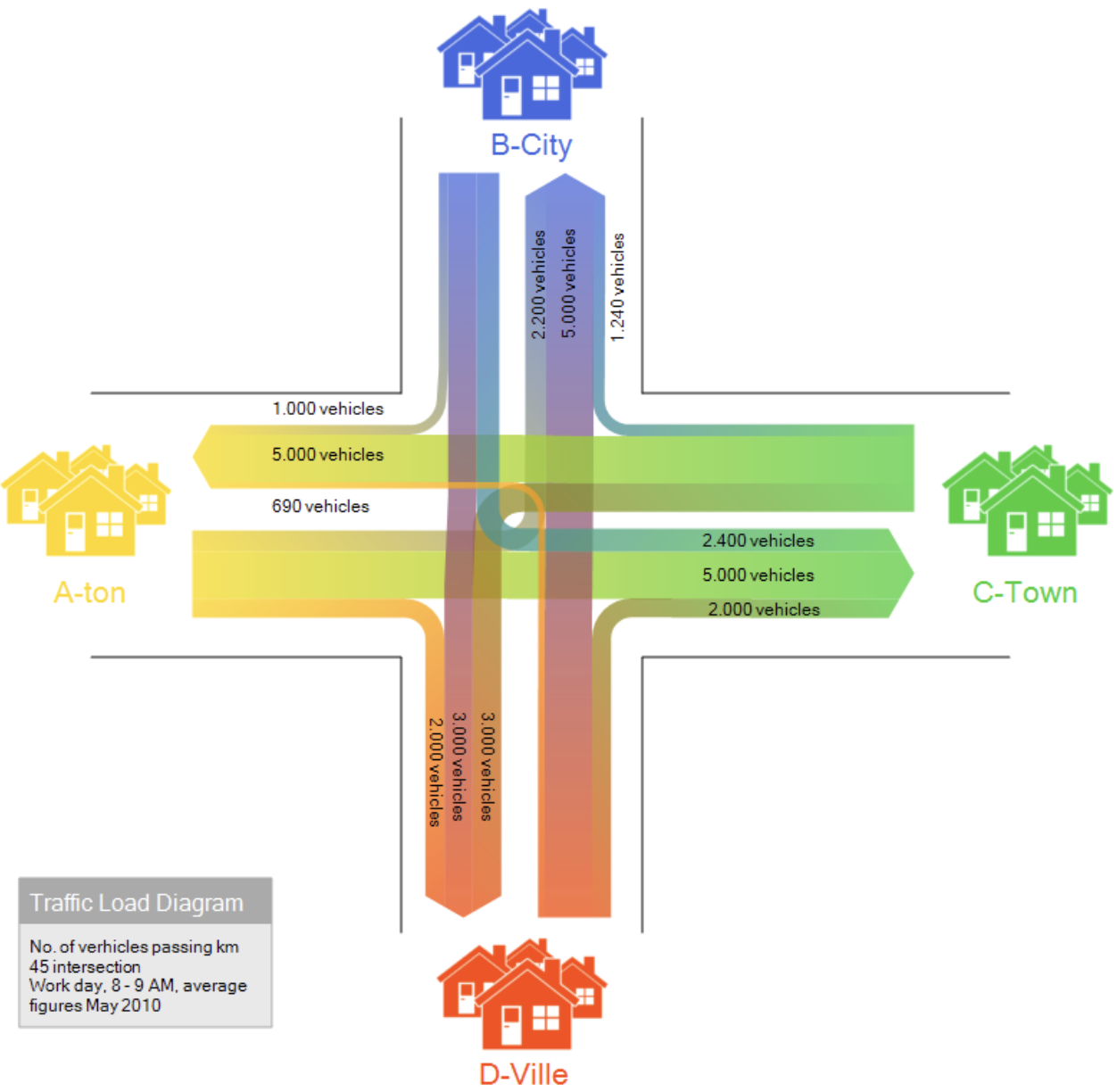
출처: https://www.sankey-diagrams.com/tag/traffic/
• 도시 교통 데이터를 분석할 때도 유용합니다. 도로망에서 각 경로를 지나는 차량 수를 굵기로 나타내면, 가장 붐비는 구간이나 개선이 필요한 경로를 한눈에 파악할 수 있습니다. 이는 교통 정책 수립에 중요한 자료로 활용됩니다.
Part 2: 파워포인트에서 생키 다이어그램을 그리는 방법
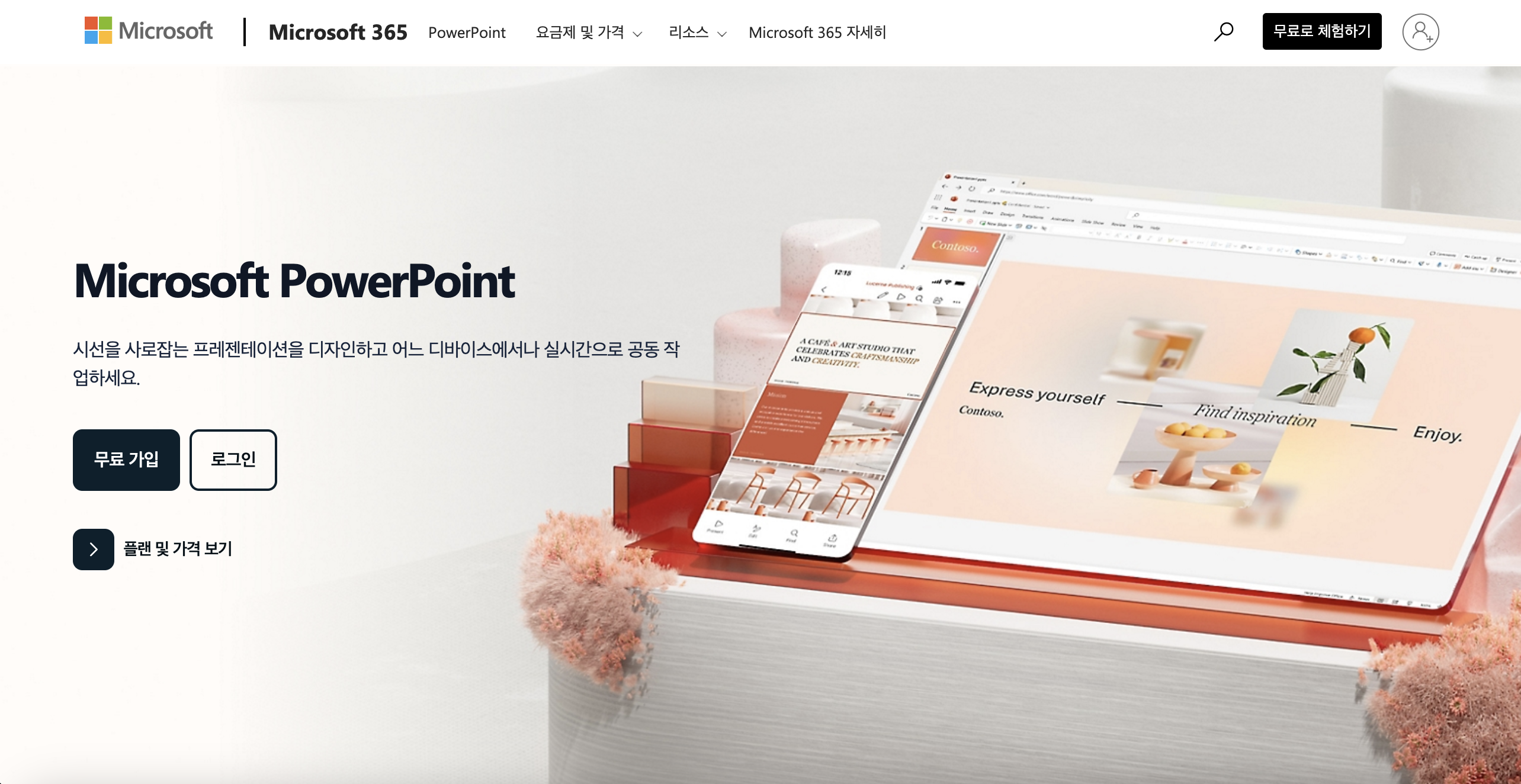
생키 다이어그램을 그리는 것이 어려울 거라고 생각할 수도 있지만, 파워포인트에서는 간단한 몇 가지 단계로 생키 다이어그램을 만들 수 있습니다. 파워포인트는 이미 많은 사람들이 익숙하게 사용하는 도구라서, 특별한 소프트웨어 없이도 손쉽게 다이어그램을 만들 수 있다는 큰 장점이 있어요.
그럼, 어떻게 만드는지 하나씩 살펴볼까요?
1단계: 슬라이드 준비하기
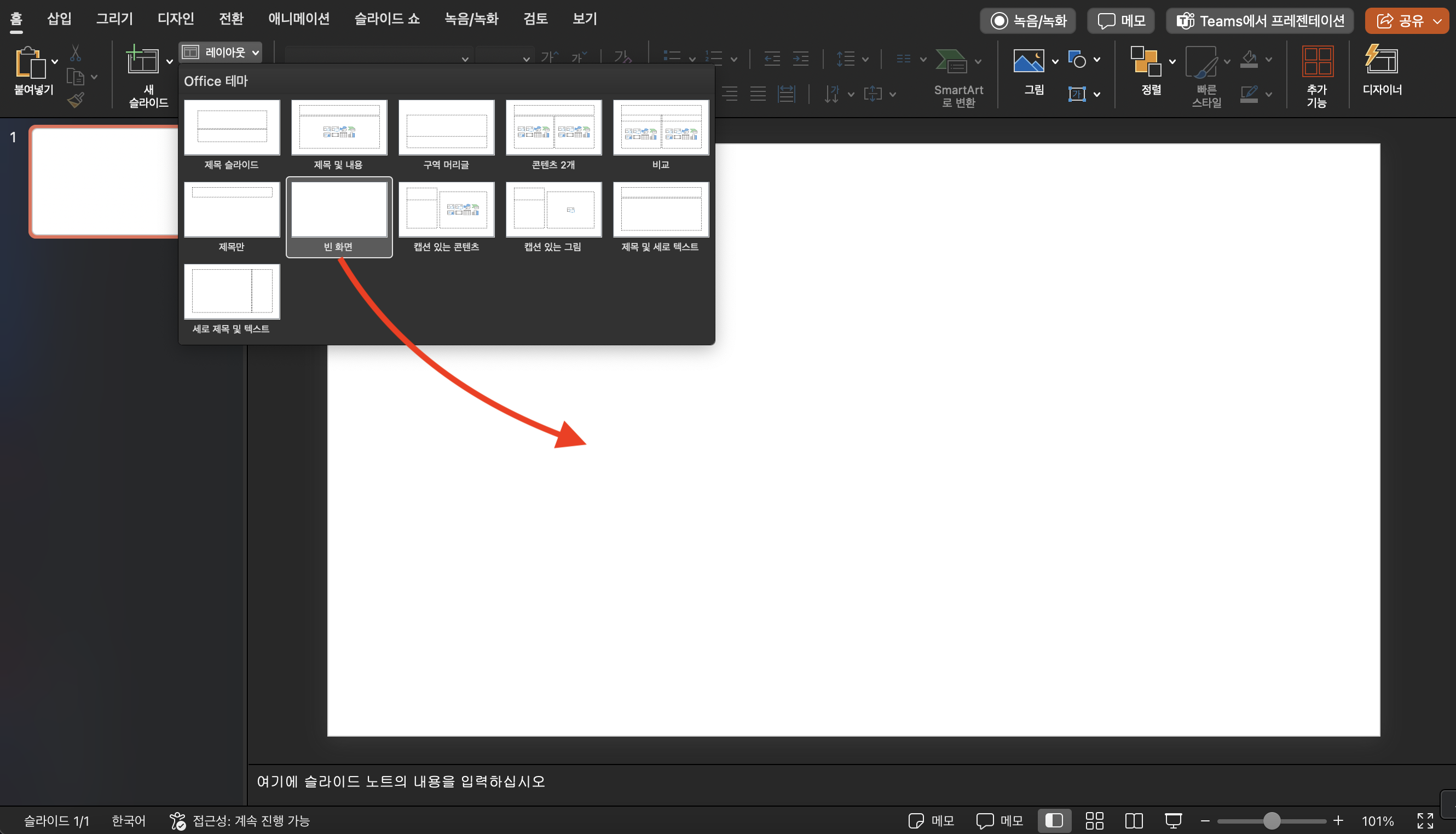
새 파워포인트 슬라이드를 열고, 슬라이드 [레이아웃]을 [빈 화면]으로 설정합니다. 이렇게 하면 도형을 자유롭게 배치할 수 있습니다.
2단계: 흐름선 그리기
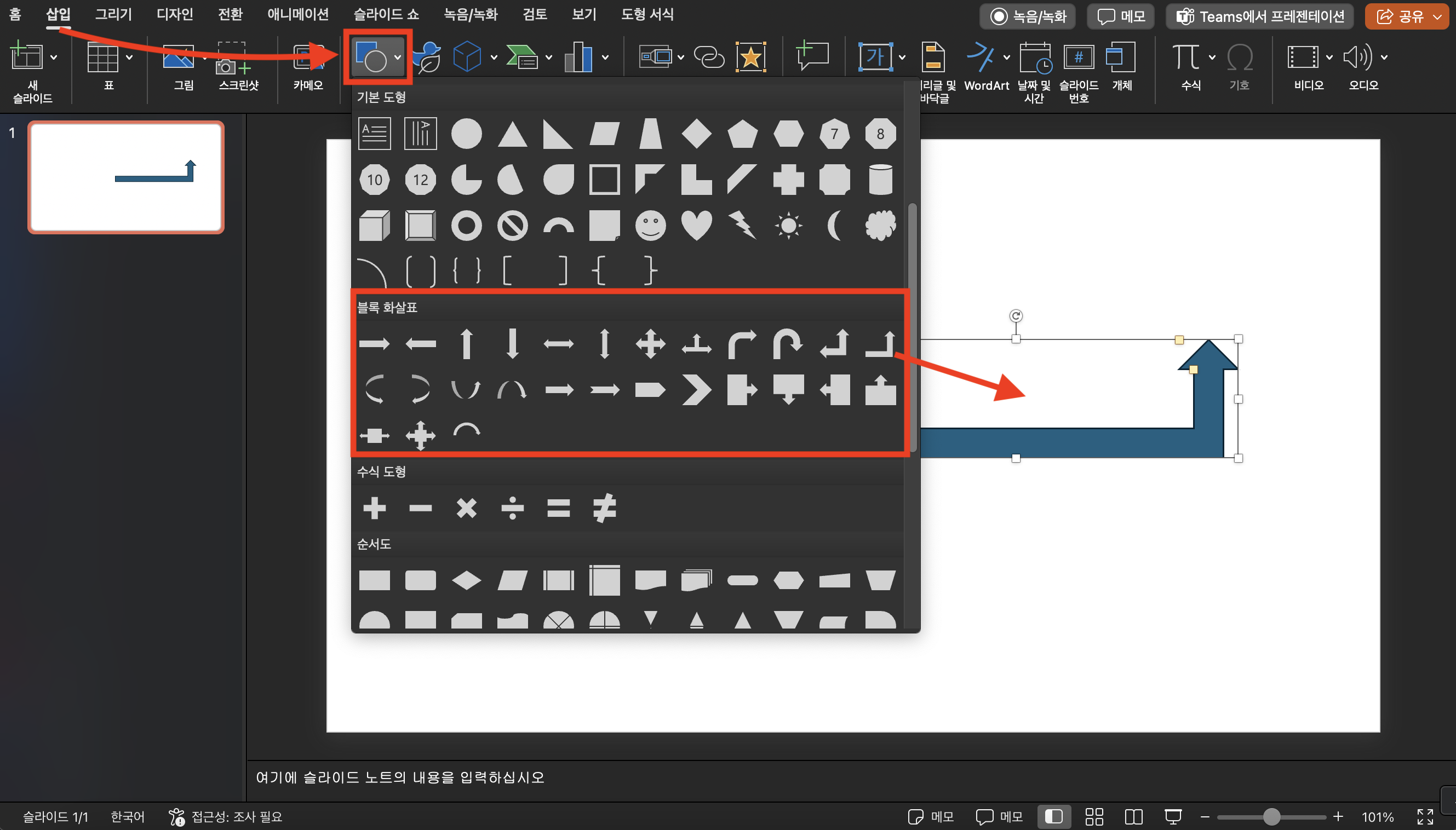
블록 화살표 활용: 데이터 흐름을 나타내기 위해, 상단 메뉴에서 [삽입 > 도형]을 차례로 클릭한 후, [블록 화살표] 카테고리에서 필요에 맞는 도형을 슬라이드에 드래그해 추가합니다.
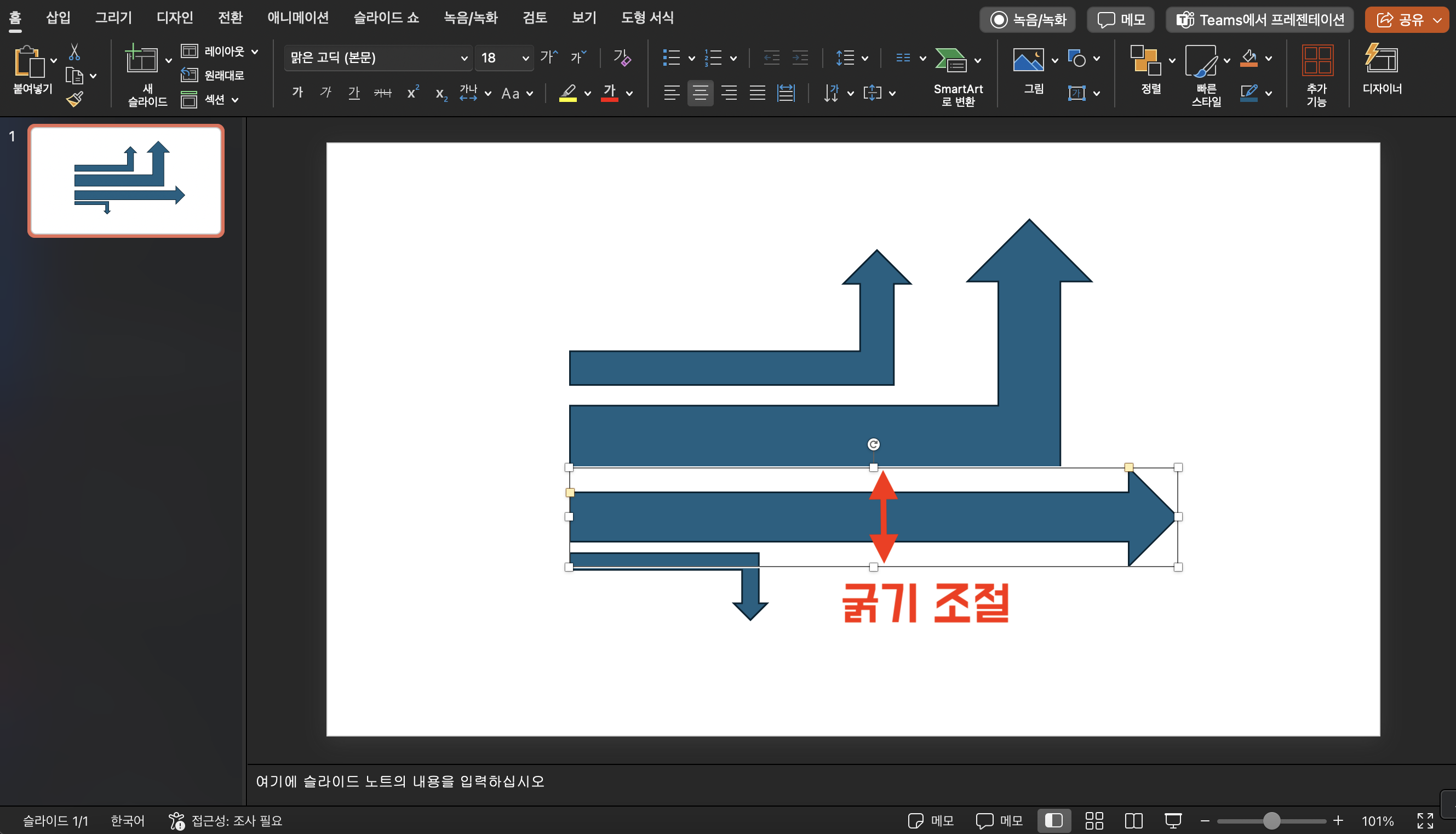
선의 굵기 조정: 각 흐름선의 크기를 드래그하여 흐름의 양에 맞게 조정합니다. 굵기가 클수록 흐름이 많은 것을 의미해요.
3단계: 도형 및 텍스트 추가
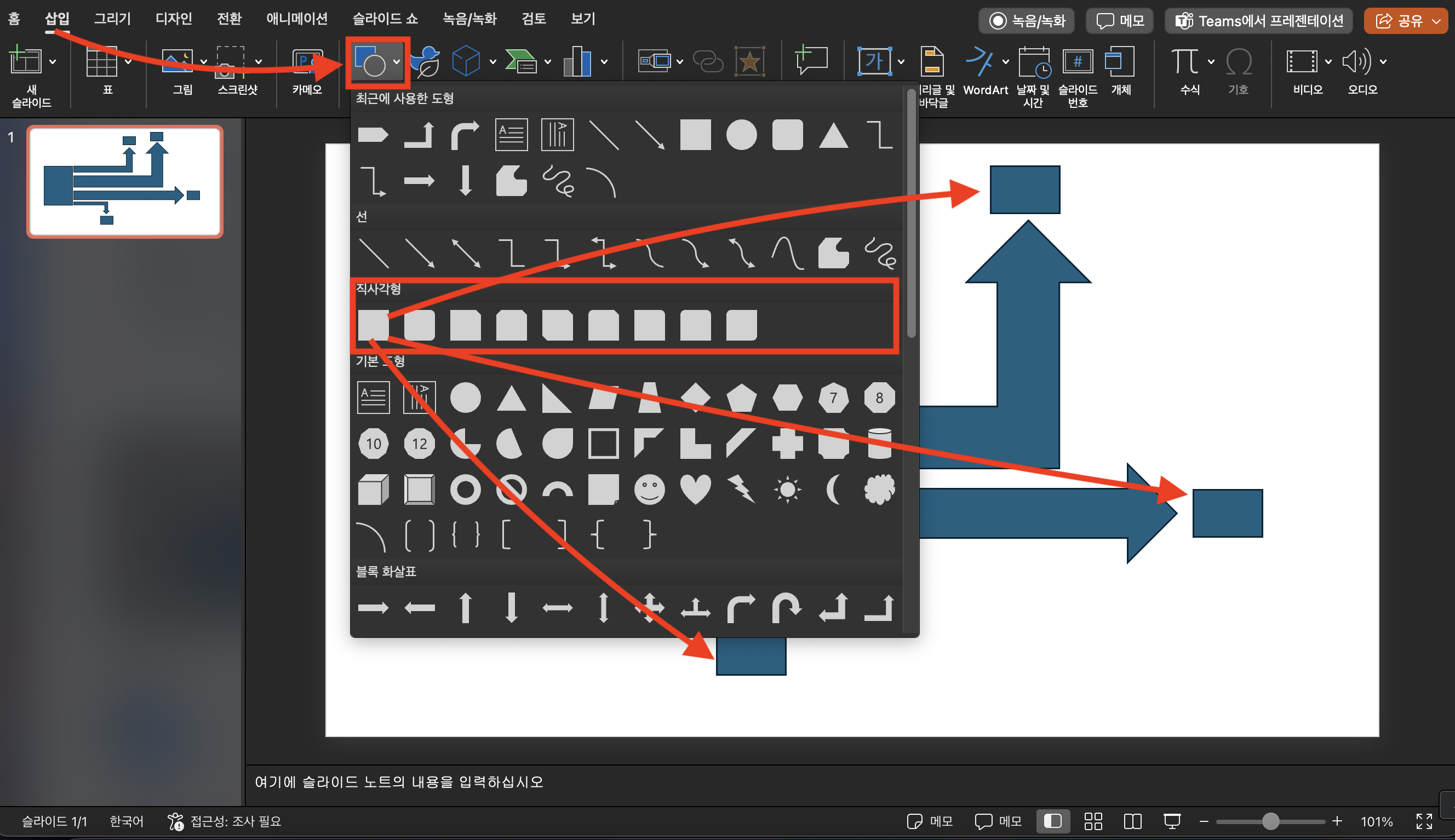
사각형 활용: 각 흐름의 시작점, 중간 과정, 끝점을 나타내는 사각형을 추가합니다. [삽입 > 도형]을 차례로 클릭한 후, [직사각형] 카테고리에서 원하는 도형을 추가할 수 있습니다.
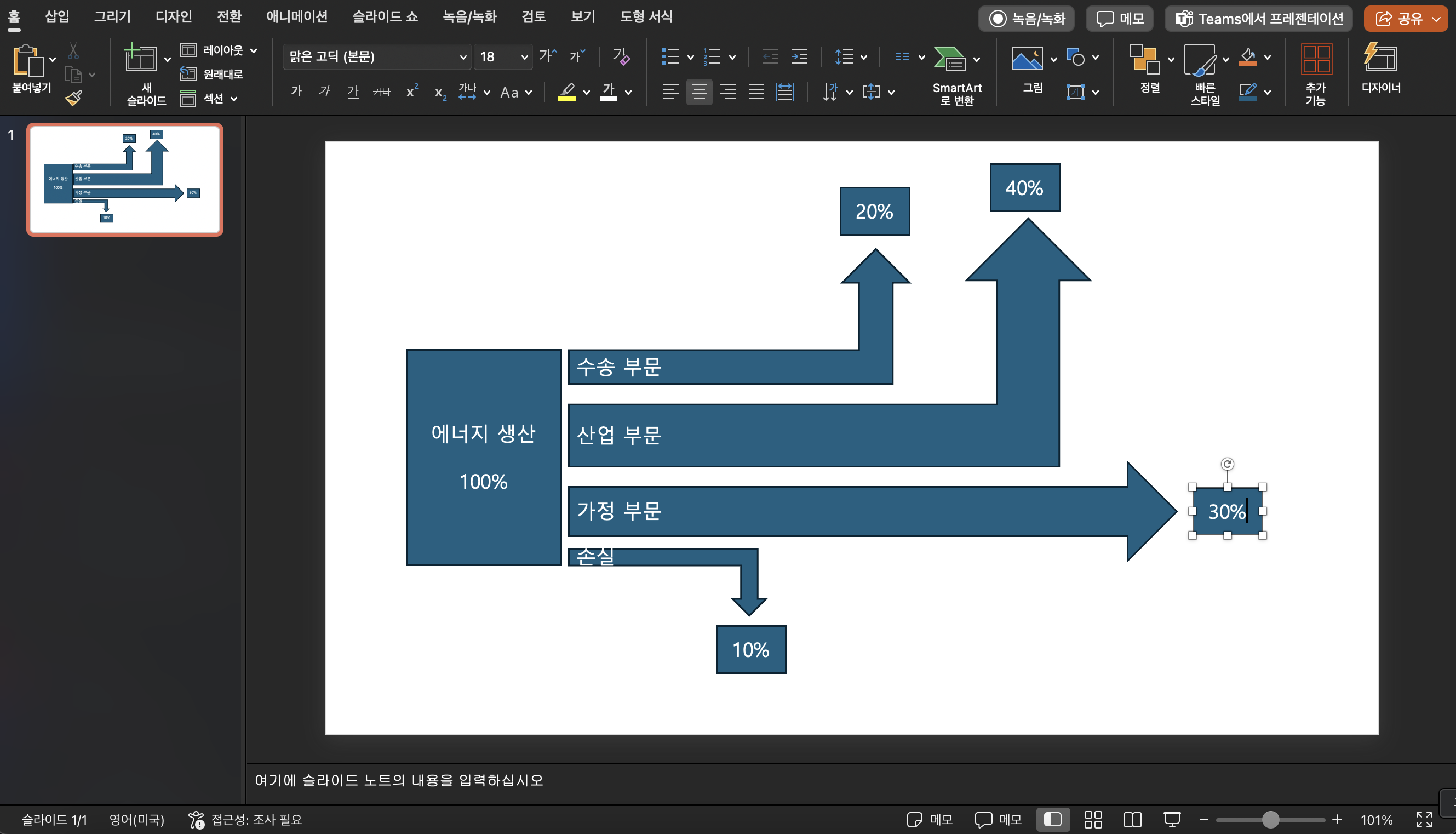
텍스트 추가: 도형과 흐름선 안에 텍스트 상자를 추가하여 각 항목의 이름이나 수치를 입력합니다. 각 도형이나 흐름선을 클릭하고, 그 안에 텍스트를 입력하면 됩니다.
4단계: 색상 및 디자인 조정
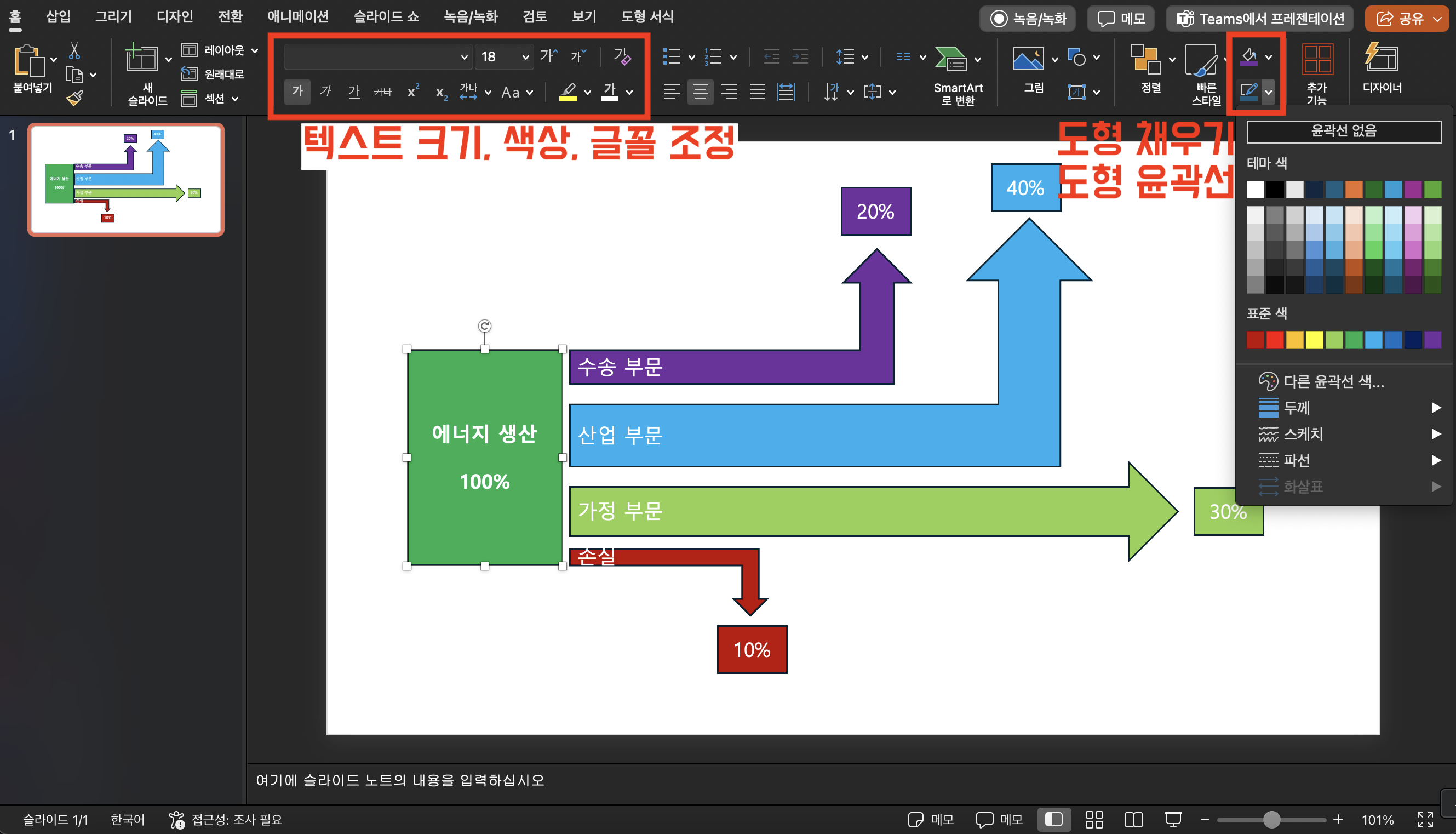
각 흐름에 다른 색상을 적용하여 시각적인 구분을 용이하게 합니다. [도형 서식] 탭에서 [도형 채우기] 및 [도형 윤곽선]을 선택해 색상을 변경할 수 있습니다. 또한 텍스트 크기와 글꼴 변경도 가능합니다.
이렇게 간단한 단계들로 파워포인트에서 생키 다이어그램을 만들 수 있습니다. 물론, 더 복잡한 기능이나 세부 설정이 필요할 수도 있지만, 기본적으로 이 방법만으로도 충분히 효과적인 다이어그램을 만들 수 있어요.
다음 파트에서는 생키 다이어그램을 더욱 쉽게 그릴 수 있는 인기 사이트 TOP 3을 소개해 드릴게요!
Part 3: 생키 다이어그램을 쉽게 그릴 수 있는 인기 사이트 TOP 3
Top1. SankeyMATIC
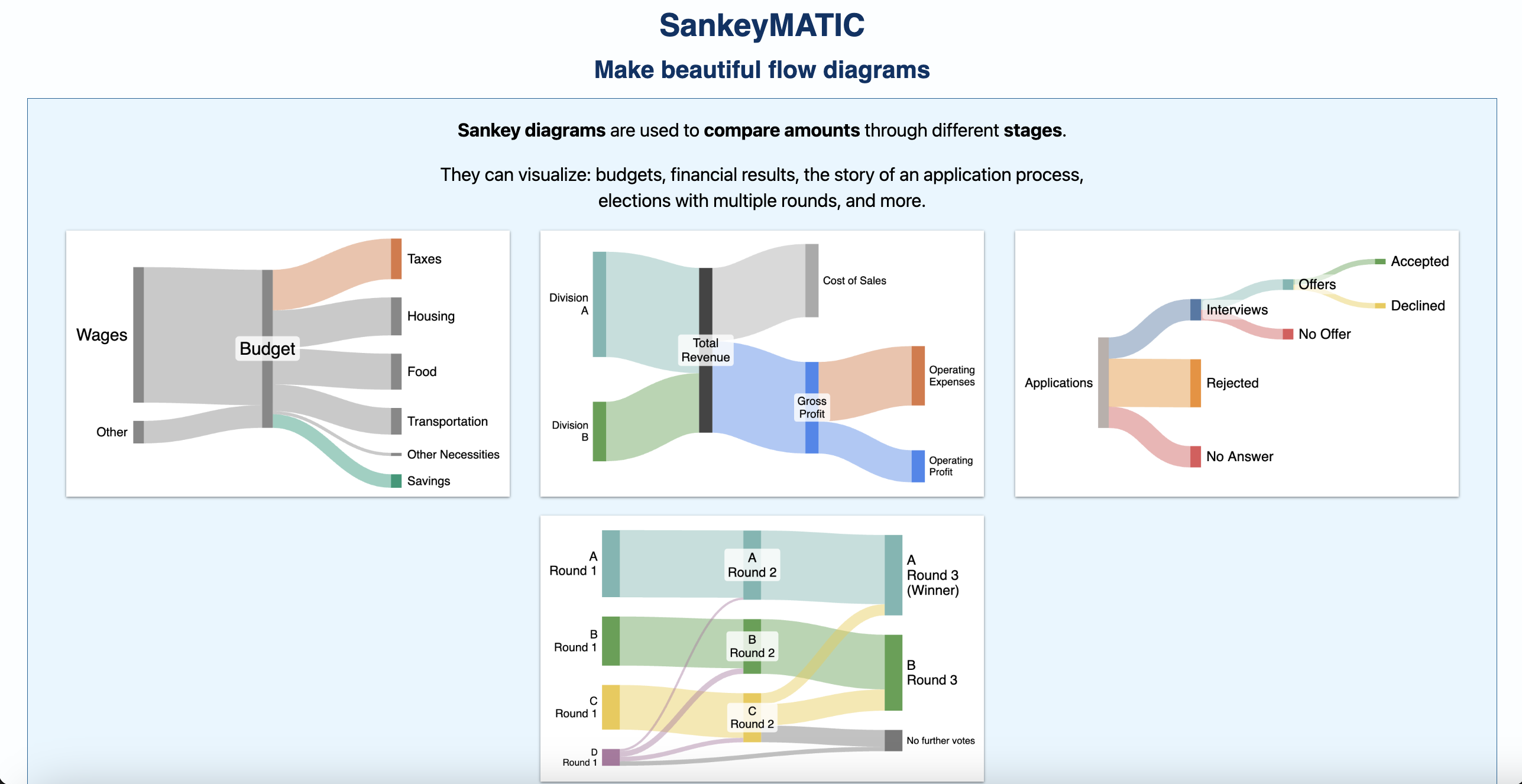
SankeyMATIC는 생키 다이어그램을 쉽게 생성할 수 있는 무료 온라인 도구입니다. 이 사이트는 데이터를 입력하기만 하면 자동으로 생키 다이어그램을 만들어 주기 때문에, 복잡한 설정 없이 바로 사용할 수 있어요. 드래그 앤 드롭 방식의 직관적인 UI로 누구나 손쉽게 사용할 수 있으며, 색상 및 스타일을 자유롭게 변경할 수 있습니다.
장점:
-
• 사용이 매우 간편하며, 별도의 회원가입이나 설치가 필요 없습니다.
-
• 데이터만 준비되어 있다면 빠르게 결과를 얻을 수 있습니다.
-
• 생성된 생키 다이어그램을 SVG 형식으로 다운로드하여 다른 문서에 삽입할 수 있습니다.
단점:
-
• 디자인적인 요소의 커스터마이징 옵션이 다른 사이트에 비해 다소 제한적입니다.
Top2. Flourish
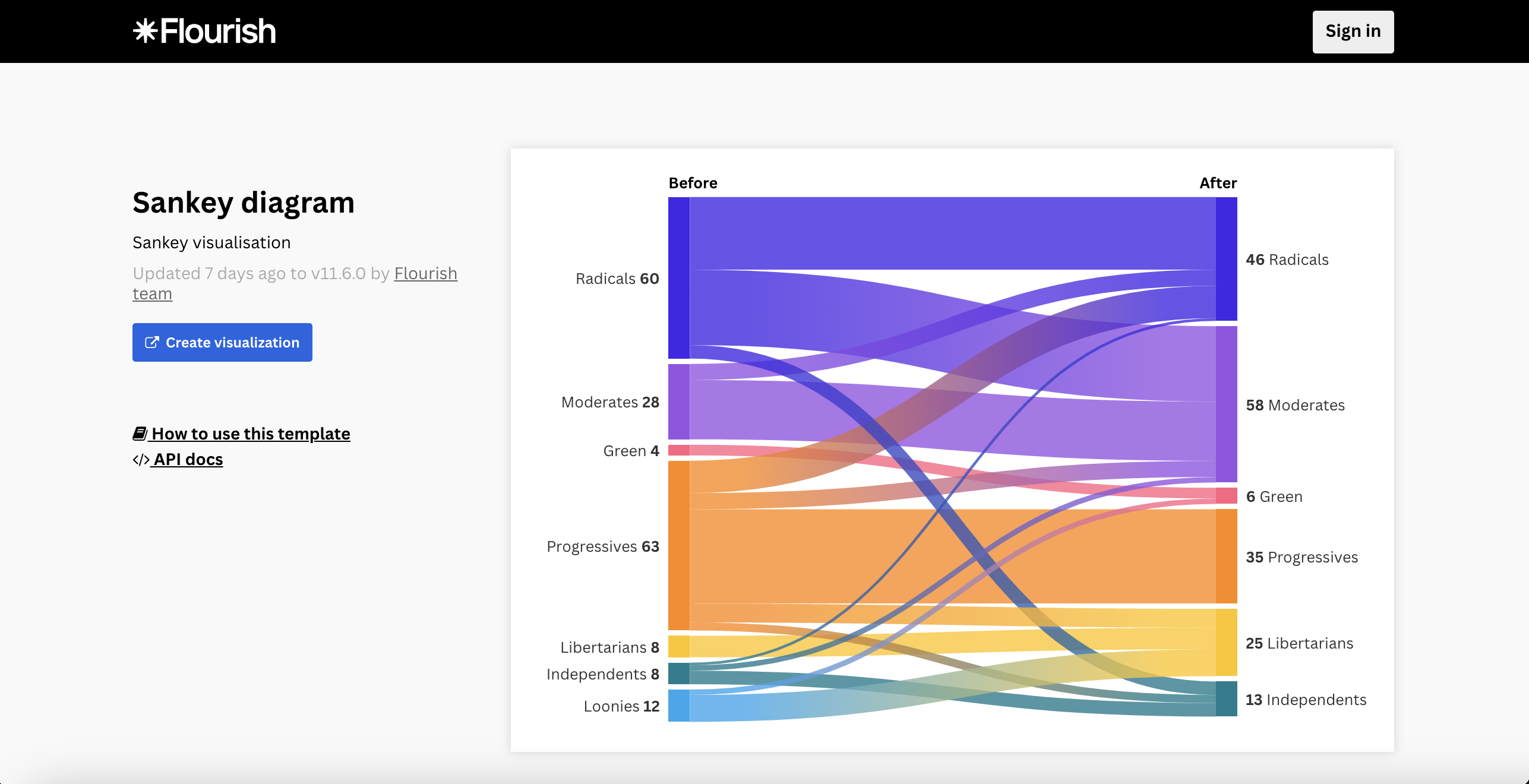
다양한 데이터 시각화 도구를 제공하는 플랫폼으로, 생키 다이어그램뿐만 아니라 다양한 유형의 차트와 그래프를 만들 수 있습니다. 데이터 업로드 또는 직접 입력을 통해 다이어그램을 생성하며, 세부적인 디자인 설정이 가능합니다.
장점:
-
• 사용자 친화적인 인터페이스를 제공합니다
-
• 다양한 템플릿과 디자인 옵션을 통해 시각적으로 매력적인 다이어그램을 만들 수 있습니다.
-
• 데이터 애니메이션 기능을 통해 더욱 동적이고 효과적인 시각화가 가능합니다.
-
• 무료 버전과 유료 버전이 있으며, 무료 버전에서도 충분히 유용한 기능을 사용할 수 있습니다.
단점:
-
• 다른 사이트에 비해 기능이 많아 처음 사용하는 사용자에게는 다소 복잡하게 느껴질 수 있습니다.
Top3. RawGraphs
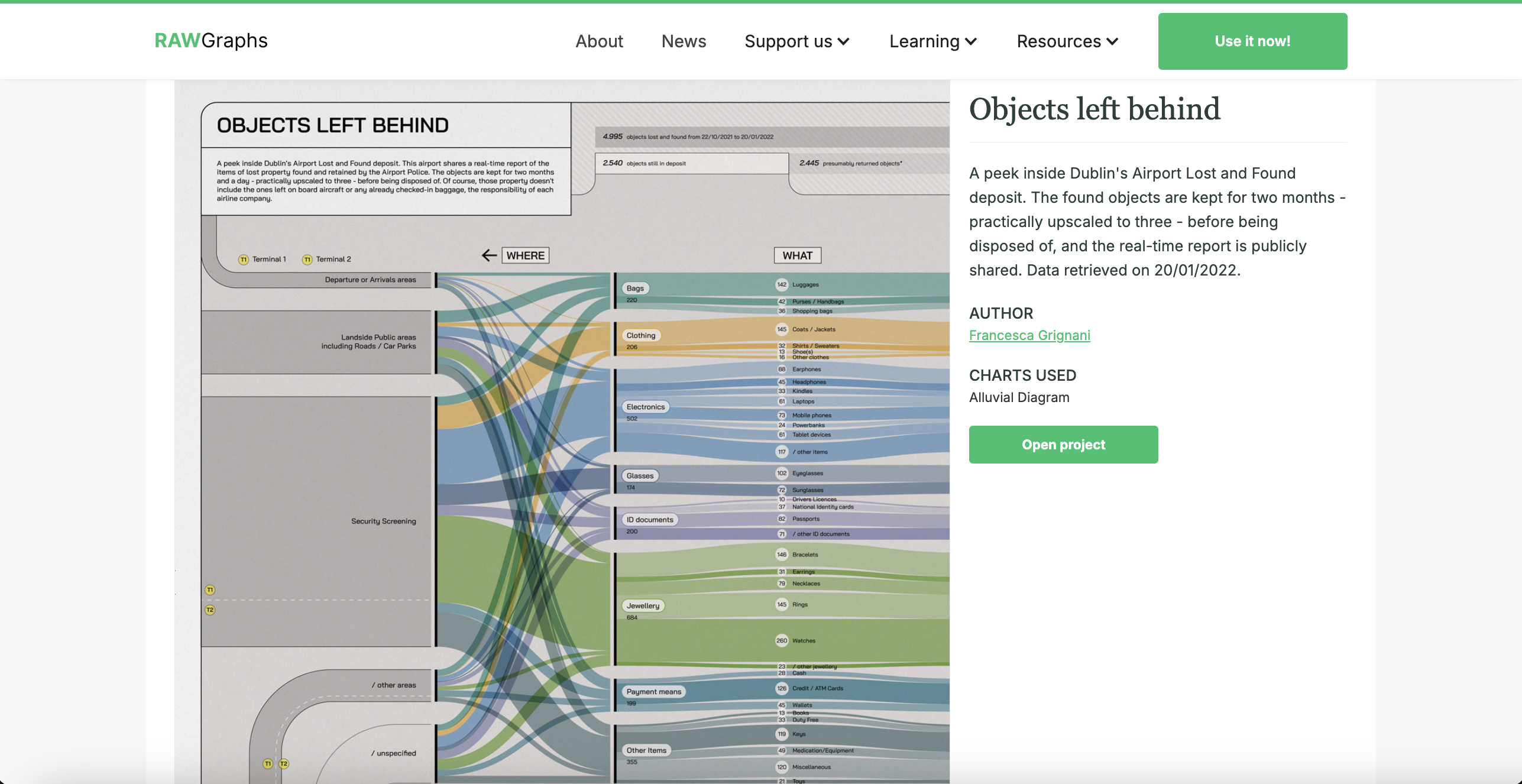
데이터를 복사하여 붙여넣거나 파일을 업로드하여 시각화할 수 있는 오픈소스 플랫폼입니다. 다양한 차트 유형을 제공하며, 특히 사용자 정의가 가능한 생키 다이어그램을 만들 수 있습니다.
장점:
-
• 데이터 연결 및 시각화에 대한 높은 수준의 유연성을 제공합니다.
-
• 사용자가 직접 디자인 요소를 세밀하게 조정할 수 있어, 특정 목적에 맞는 맞춤형 다이어그램을 만들기에 적합합니다.
단점:
-
• 다른 사이트들에 비해 인터페이스가 다소 복잡하게 느껴질 수 있습니다.
-
• 처음 사용하는 사용자는 사용법을 익히는 데 시간이 걸릴 수 있습니다.
사이트 선택 팁!
• 빠르고 간단한 생성: SankeyMATIC
• 다양한 디자인 옵션 및 애니메이션: Flourish
• 높은 수준의 사용자 정의: RawGraphs
마치며
이번 글에서는 생키 다이어그램의 개념과 파워포인트로 그리는 방법, 그리고 생키 다이어그램 생성 사이트 TOP 3를 소개해 드렸습니다. 데이터 흐름을 시각적으로 표현하는 생키 다이어그램은 복잡한 데이터를 쉽게 이해하고 전달할 수 있는 유용한 도구입니다. 다양한 사이트와 도구를 통해 누구나 손쉽게 생키 다이어그램을 만들 수 있기 때문에, 여러분의 데이터 분석 및 프레젠테이션 작업에 큰 도움이 될 것입니다.
파워포인트와 더불어SankeyMATIC, Flourish, RawGraphs 와 같은 무료 도구들은 직관적인 인터페이스와 다양한 기능을 제공해, 사용자들이 빠르게 데이터를 시각화할 수 있도록 도와줍니다. 필요한 기능과 사용 환경에 따라 적합한 도구를 선택하여, 더 효율적으로 생키 다이어그램을 활용해 보세요!
질문1. 생키 차트는 무엇입니까?
Sankey chart는 각 변수간의 데이터의 흐름을 볼 수 있는 그래프입니다. 노드의 크기는 해당 데이터의 크기, 볼륨을 나타내고, 노드와 노드를 잇는 선의 굵기는 노드 -> 노드 로 연결되는 데이터의 양을 표현합니다. 가중치는 선의 굵기, 노드의 크기를 정하는 통계량을 의미합니다.

